Πώς να ενημερώσετε την κατάσταση Slack σας
Όταν χρησιμοποιείτε Χαλαρότητα με την ομάδα εργασίας σας, ενημερώστε τους συναδέλφους σας εάν είστε διαθέσιμοι και τι κάνετε. Ένας απλός τρόπος για να το κάνετε αυτό είναι να αλλάξετε τα εικονίδια κατάστασης Slack. Μπορείτε επίσης να προσαρμόσετε την κατάστασή σας για να δώσετε στους συμπαίκτες σας περισσότερες πληροφορίες σχετικά με την κατάστασή σας και να ορίσετε ένα χρονικό όριο για μια κατάσταση.
Οι οδηγίες σε αυτό το άρθρο ισχύουν για το Slack εφαρμογές για την επιφάνεια εργασίας, τον Ιστό, Android τηλέφωνα και ταμπλέτες και iOS συσκευές.
Σχετικά με τα Slack Status Icons
Όταν συνδέεστε στο Slack, η κατάστασή σας εμφανίζεται δίπλα στο όνομά σας στο επάνω μέρος της αριστερής πλαϊνής γραμμής, στην ενότητα Άμεσα μηνύματα της αριστερής πλευρικής γραμμής και δίπλα στο όνομά σας σε ένα μήνυμα. Όταν είστε ενεργοί και διαθέσιμοι, μια πράσινη κουκκίδα εμφανίζεται δίπλα στο όνομά σας. Όταν αποσυνδέεστε, το εικονίδιο κατάστασής σας αλλάζει σε κοίλο κύκλο για να υποδείξει ότι λείπετε.
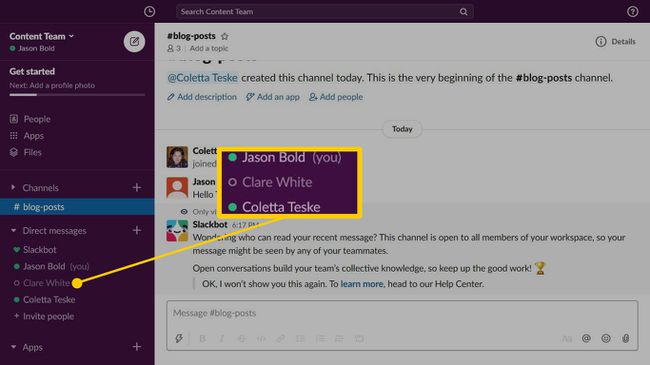
Αυτά τα εικονίδια ενδέχεται να αλλάξουν αυτόματα ανάλογα με το αν χρησιμοποιείτε ενεργά την εφαρμογή Slack ή όχι:
- Στην έκδοση desktop του Slack: Το εικονίδιο κατάστασής σας εμφανίζεται ως ενεργό όταν χρησιμοποιείτε ενεργά τον υπολογιστή σας. Το εικονίδιο κατάστασής σας εμφανίζεται ως μακριά όταν ο υπολογιστής σας είναι ανενεργός για 30 λεπτά.
- Χρήση Slack σε πρόγραμμα περιήγησης ιστού: Το εικονίδιο κατάστασής σας είναι ενεργό εφόσον χρησιμοποιείτε το Slack. Μετά από 30 λεπτά αδράνειας του προγράμματος περιήγησης, εμφανίζεται το εικονίδιο κατάστασής σας.
- Χρησιμοποιώντας τις εφαρμογές Slack: Το εικονίδιο κατάστασής σας είναι ενεργό όταν η εφαρμογή Slack είναι ανοιχτή. Όταν μεταβαίνετε σε άλλη εφαρμογή, κλείστε την εφαρμογή Slack ή κλειδώστε την οθόνη της συσκευής, η κατάστασή σας εμφανίζεται ως μακριά.
Ορίστε μια προσαρμοσμένη κατάσταση όταν θέλετε να χρησιμοποιήσετε το εικονίδιο κατάστασής σας για να δώσετε στους συμπαίκτες σας περισσότερες πληροφορίες. Μια προσαρμοσμένη κατάσταση περιλαμβάνει ένα emoji και μια περιγραφή κατάστασης που επιλέγετε.
Πώς να αλλάξετε την κατάστασή σας γρήγορα
Εάν έχετε μόνο ένα δευτερόλεπτο για να πείτε στους συναδέλφους ότι δεν είστε διαθέσιμοι, αλλάξτε την κατάστασή σας από ενεργός σε μακριά. Με αυτόν τον τρόπο, μπορείτε να αλλάξετε την κατάστασή σας χωρίς να αποσυνδεθείτε από τον λογαριασμό σας στο Slack.
Αυτή η δυνατότητα είναι διαθέσιμη μόνο στην έκδοση web του Slack.
-
Μεταβείτε στην αριστερή πλαϊνή γραμμή και επιλέξτε το όνομά σας.
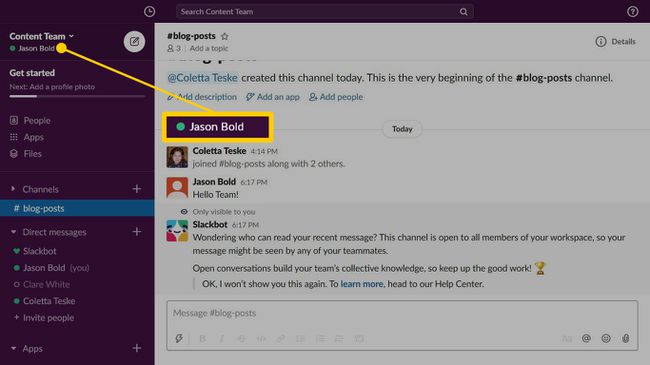
-
Στο μενού πτήσης, επιλέξτε Αλλαγή για να αλλάξετε την κατάστασή σας από ενεργή σε μακριά.
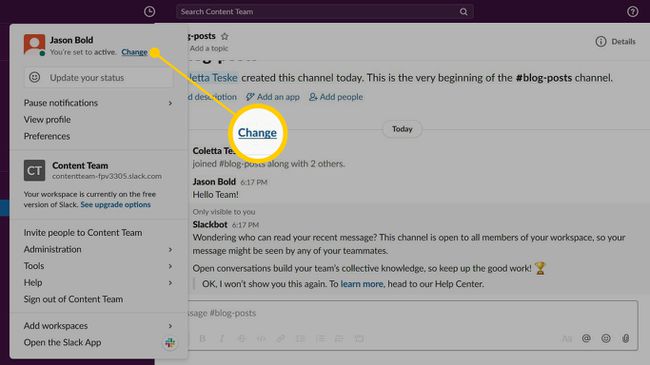
-
Η κατάστασή σας αλλάζει σε μακριά και το εικονίδιο κατάστασής σας στο Αμεσα μηνύματα το τμήμα μετατρέπεται σε κοίλο κύκλο.
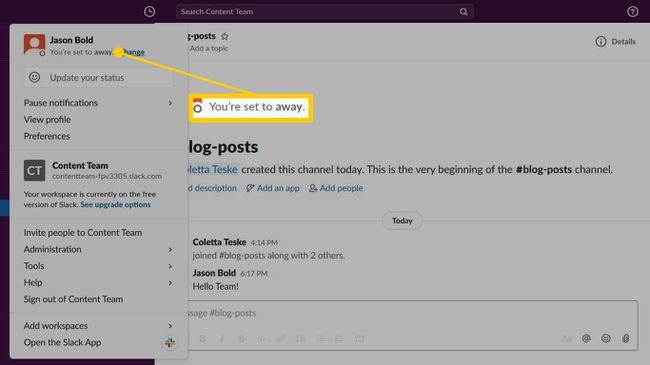
Όταν επιστρέψετε και θέλετε τα μέλη της ομάδας σας να γνωρίζουν ότι είστε διαθέσιμοι, μεταβείτε στην αριστερή πλαϊνή γραμμή, επιλέξτε το όνομά σας και, στη συνέχεια, επιλέξτε Αλλαγή για να αλλάξετε την κατάστασή σας από μακριά σε ενεργή.
Παρέχετε περισσότερες πληροφορίες κατάστασης με εικονίδια Slack Status
Όταν θέλετε να δώσετε στην ομάδα σας περισσότερες πληροφορίες σχετικά με την κατάστασή σας, δημιουργήστε μια προσαρμοσμένη κατάσταση. Το Slack περιέχει πέντε ενημερώσεις κατάστασης που μπορείτε να προσαρμόσετε ώστε να ταιριάζουν στην περίπτωσή σας.
Μεταβείτε στην αριστερή πλαϊνή γραμμή και επιλέξτε το όνομά σας. Στο iOS, σύρετε από τα δεξιά προς τα αριστερά για να ανοίξετε τη δεξιά πλαϊνή γραμμή. Στο Android, πατήστε το Ξεχείλισμα μενού (οι τρεις στοιβαγμένες κουκκίδες).
-
Επιλέγω Ενημερώστε την κατάστασή σας. Σε iOS και Android, πατήστε Ορίστε μια κατάσταση.
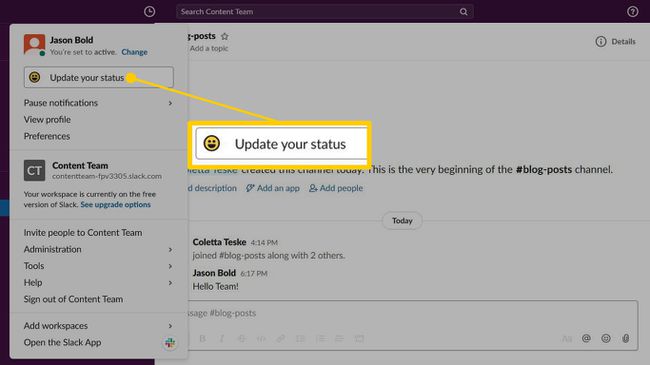
-
Επιλέξτε μια προτεινόμενη κατάσταση.
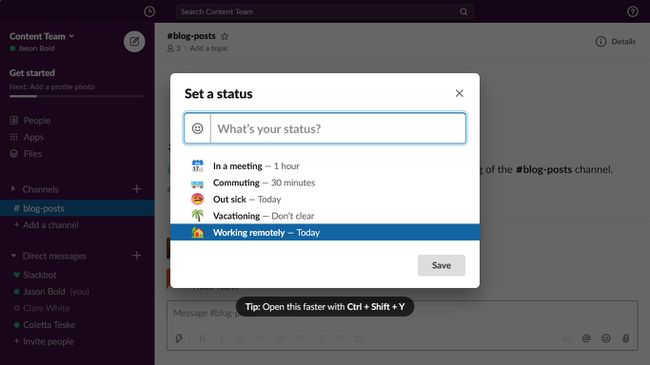
Εάν δεν βλέπετε μια κατάσταση που ταιριάζει στην περίπτωσή σας, επιλέξτε το Χαμογελαστό πρόσωπο εικονίδιο και μετά επιλέξτε ένα emoji. Για παράδειγμα, επιλέξτε το Αναχώρηση αεροπλάνουSlack emoji και εισάγετε μια κατάσταση του Συνεντεύξεις εκτός πόλης για να ενημερώσετε την ομάδα σας ότι είστε καθ' οδόν προς το αεροδρόμιο.
Για να αλλάξετε την περιγραφή κατάστασης, επεξεργαστείτε το κείμενο στο πλαίσιο κειμένου. Αυτή η περιγραφή μπορεί να έχει έως 100 χαρακτήρες.
-
Επίλεξε το Καθαρό μετά αναπτυσσόμενο βέλος και επιλέξτε πότε δεν βρίσκεστε πλέον στην επιλεγμένη κατάσταση. Για παράδειγμα, επιλέξτε Σήμερα για να ορίσετε την κατάσταση για την τρέχουσα ημέρα. Στο τέλος της ημέρας, η κατάστασή σας αλλάζει σε ενεργή ή εκτός, ανάλογα με το αν είστε συνδεδεμένοι ή όχι.
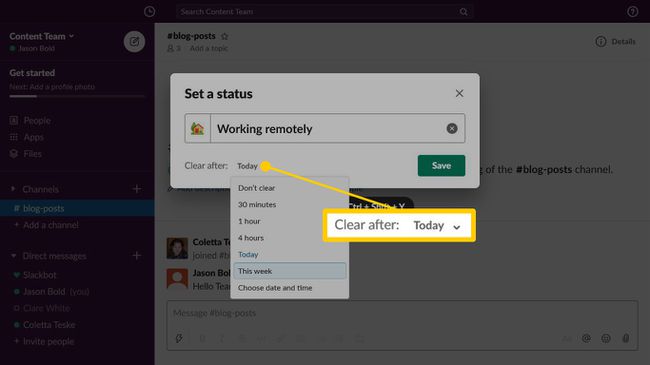
Για να εμφανίζεται μια κατάσταση επ' αόριστον, επιλέξτε Μην ξεκαθαρίζεις.
Επιλέγω Αποθηκεύσετε όταν τελειώσεις.
-
Για να δείτε την κατάστασή σας, μεταβείτε στο Αμεσα μηνύματα τμήμα της αριστερής πλευρικής γραμμής και τοποθετήστε το δείκτη του ποντικιού πάνω από το όνομά σας.

Αυτόματη εμφάνιση σε συμπαίκτες ότι βρίσκεστε σε Slack Call
Όταν απαντάτε σε μια κλήση Slack, ενδέχεται να μην έχετε χρόνο να αλλάξετε την κατάστασή σας. Εάν θέλετε να ενημερώσετε τους άλλους ότι συμμετέχετε σε μια κλήση και προτιμάτε να μην σας ενοχλούν, αλλάξτε τις επιλογές Slack Advanced.
-
Επιλέξτε το όνομά σας και μετά επιλέξτε Προτιμήσεις.
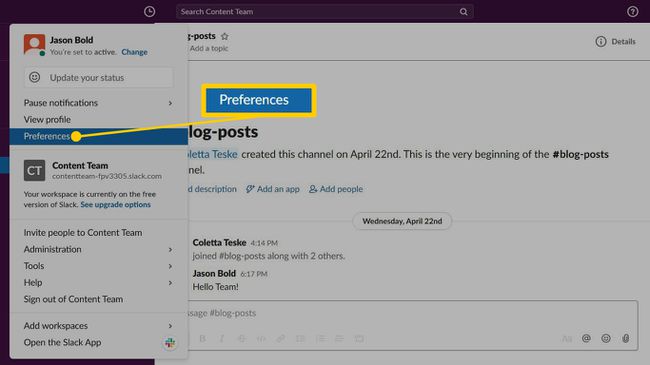
Επιλέγω Προχωρημένος.
-
Κάντε κύλιση στο Αλλες επιλογές ενότητα και, στη συνέχεια, επιλέξτε το Ορίστε την κατάστασή μου σε "Σε κλήση" όταν συμμετέχω σε κλήση Slack πλαίσιο ελέγχου.
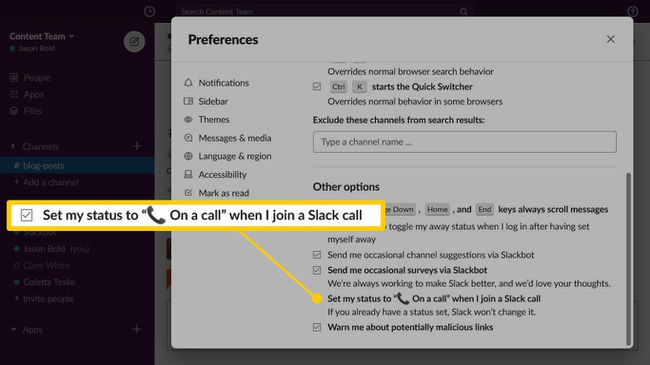
Κλείστε το Προτιμήσεις παράθυρο όταν τελειώσετε.
Πώς να αλλάξετε ή να αφαιρέσετε την κατάστασή σας
Για να αλλάξετε την κατάστασή σας, επιλέξτε το όνομά σας στην αριστερή πλαϊνή γραμμή, επιλέξτε Ενημερώστε την κατάστασή σας, μετά αλλάξτε το εικονίδιο κατάστασης, την περιγραφή και τη διάρκεια.
Για να διαγράψετε την κατάστασή σας και να επιστρέψετε στην προεπιλεγμένη ενεργή κατάσταση, επιλέξτε το όνομά σας στην αριστερή πλαϊνή γραμμή και, στη συνέχεια, επιλέξτε Εκκαθάριση κατάστασης.

Σταματήστε τις ειδοποιήσεις όταν είστε μακριά από το Slack
Εάν οι συμπαίκτες σας γνωρίζουν ότι θα μείνετε εκτός γραφείου για κάποιο χρονικό διάστημα ή εάν θα είστε σε διακοπές, θέστε σε παύση τις ειδοποιήσεις Slack. Για να απενεργοποιήσετε τις ειδοποιήσεις για ένα καθορισμένο χρονικό διάστημα, επιλέξτε το όνομά σας στην αριστερή πλαϊνή γραμμή, επιλέξτε Παύση ειδοποιήσεων, μετά επιλέξτε πόσο καιρό δεν θέλετε να σας ενοχλούν.
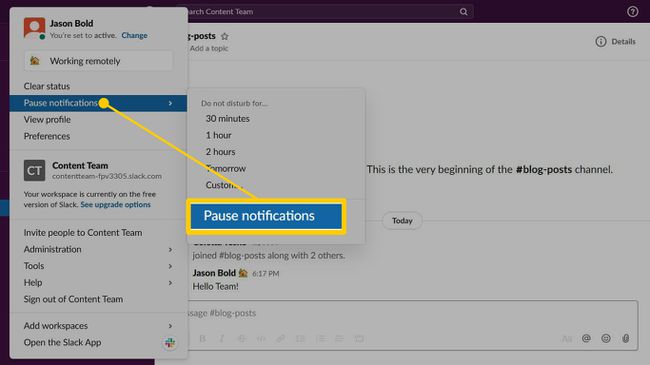
Όταν το Do Not Disturb είναι ενεργό, δεν θα λαμβάνετε ειδοποιήσεις. Για να συνεχίσετε τις ειδοποιήσεις, αλλάξτε την κατάστασή σας.
